已经安装迅雷 但是下载时还是提示需要安装迅雷
迅雷是非常好用的下载工具,最近有用户反应自己电脑已安装迅雷但仍提示需要安装迅雷,这个问题主要是关联问题,那么,这个遇到这个问题该怎么解决呢?今天小编就给大家带来了详细的解决方法。
一、对迅雷进行设置
1、安装迅雷的时候确定选择添加多浏览器支持选项,默认勾选。

2、安装完迅雷后,关闭浏览器,打开迅雷配置中心。
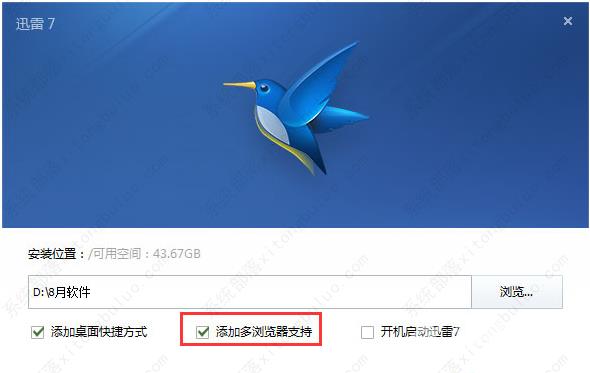
3、打开迅雷配置中心后,选择监视设置,点击修复浏览器关联。
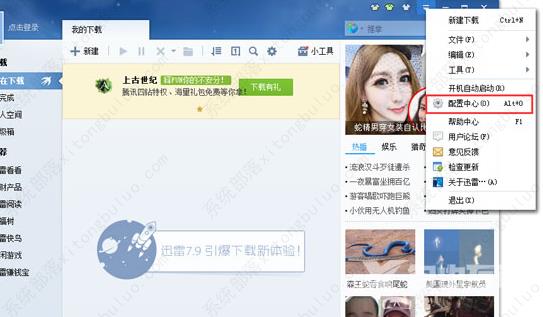
4、点击确定,完成设置。
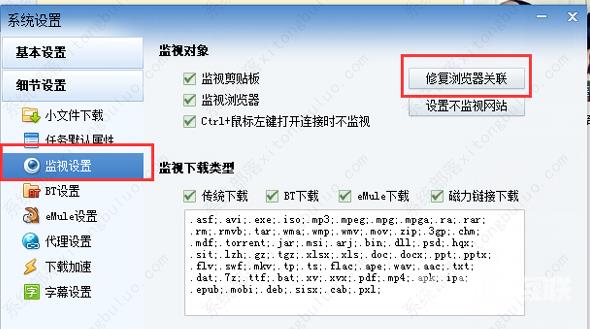
二、浏览器设置方法
电脑上面如果使用的浏览器是搜狗、360、世界之窗之类的IE内核的浏览浏览器,需要先把迅雷设置为ie默认下载。
然后打开浏览器,点右上方的下载(不同浏览器打开设置地方可能会有区别,小编使用的QQ浏览器是右上角,搜狗浏览器是右下角),
在出来的下载框下方点设置,在常规-默认的下载工具选迅雷下载。
如您使用的IE浏览器,可以在浏览器右上角工具—管理加载项—工具栏与扩展栏看迅雷下载支持组件是不是禁用的状态,如是启动即可。
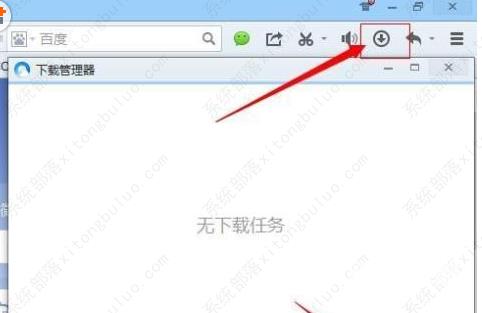
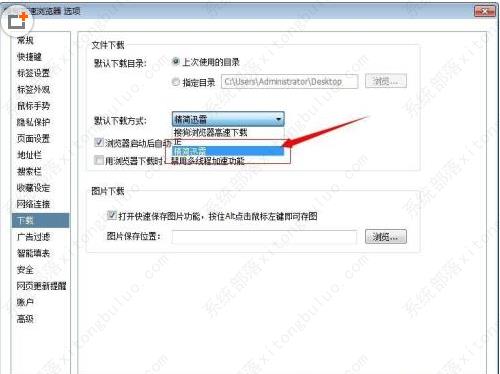
上述方法失败的话,可右键点击下载链接选择使用迅雷下载(QQ浏览器无法使用此方法),
没有使用迅雷下载选项的用户可选择在新窗口中打开。
也可通过设置迅雷为默认浏览器的方式来解决问题。
三、不同浏览器解决方法
1、IE浏览器
IE浏览器在安装好迅雷之后,点击系统迅雷专用高速下载还是会提示未安装,
重启浏览器也是一样,这时无需担心,只要右键点击下载链接选择使用迅雷下载即可。
如果上述方法失效,那么可能是IE浏览器禁用了迅雷下载支持所致,需将其启用,具体设置方法如下:
打开IE浏览器的工具。
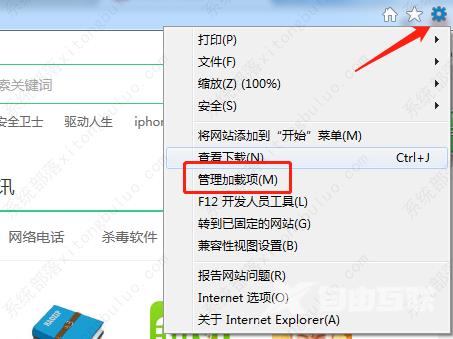
启用迅雷下载支持。
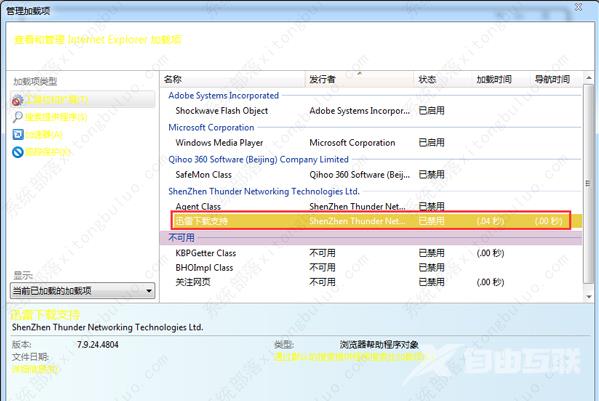
之后重启浏览器即可下载。
2、谷歌浏览器
谷歌浏览器是国外的浏览器,兼容性比较差,它需要安装迅雷插件才能支持迅雷下载,这里介绍一种简单有效的方法。
保证迅雷处于开启状态,鼠标右键点击下载链接,选择在新窗口中打开链接。
此时会跳出外部协议请求窗口,点击启用应用;
跳出迅雷下载界面,选择下载就可以了。
【本文转自:海外高防服务器 http://www.558idc.com/krgf.html 欢迎留下您的宝贵建议】